Czasami nadmierna ilość spamu na stronach opartych o WordPress może przyprawić blogerowi nieco bólu głowy i choć Aksimet skutecznie radzi sobie z użytkownikami wszelkim scraperów czy X-Rummerów to mimo wszystko czasami warto w starych postach, albo i na całej stronie zablokować możliwość komentowania. W zależności od potrzeb możemy to robić na różne sposoby.
Wyłączamy możliwość komentowania na WP
Zacznijmy może od najbardziej ogólnego schematu. Użytkownik Jan Kowalski nie chce, aby w ogóle nie dodawano na jego blogu komentarzy. Nie wnikamy dlaczego podjął taką, a nie inną decyzję – nie chce ich i tyle. Co ma robić?
Czyszczenie pliku Comments.php
Idąc po najmniejszej linii oporu można całkowicie z poziomu panelu administracyjnego usunąć wszystko co znajduje się w pliku comments.php.
Logujemy się do panelu WordPressa, wchodzimy w zakładkę Motywy i wybieramy Edytor. Po prawej stronie pojawi Nam się lista plików, które możemy swobodnie edytować. U mnie wygląda to mniej więcej tak:
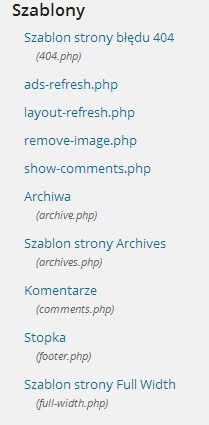
W razie problemu z odnalezieniem pliku można skorzystać z kombinacji klawiszy CTRL+F i wpisać w pole wyszukiwania comments.php po czym zatwierdzić wszystko enterem.
Następnie włączamy plik do edycji, zaznaczamy całą zawartość i usuwamy. Na koniec wystarczy zapisać i gotowe.
Wyłączenie komentarzy w panelu WordPressa
Są jednak sytuacje, w których chcemy tymczasowo, ale całkowicie, wyłączyć komentarze. A może w przyszłości zdecydujemy się do nich powrócić? Któż to wie. W tym przypadku wybieramy w panelu administracyjnym zakładkę Ustawienia i tak klikamy na Dyskusja.
Szukamy opcji jak na obrazku poniżej:
Następnie odznaczamy opcję przy „Zezwól na komentowanie nowych artykułów”. Zatwierdzamy wszystko przyciskiem „Zapisz zmiany” i gotowe.
Prawda, że proste?
Wyłączanie komentarzy w starych wpisach
Teraz pozostaje Nam kolejna sytuacja. Pan Jan Kowalski chce całkowicie zablokować możliwość komentowania, ale w konkretnych postach i wpisach. Nie we wszystkich i teraz zastanawia się jak zablokować komentarze w ten sposób w WordPressie?
Otóż sprawa jest łatwiejsza niż możecie przypuszczać. Jeśli chodzi o stare posty, załóżmy że o takie, które mają już ponad rok to możemy ponownie posłużyć się dostępnymi opcjami jakie znajdziemy w panelu administracyjnym. I znowu przechodzimy do Ustawienia->Dyskusja.
Szukamy części opcji takich jak na obrazie poniżej:
Jak widzicie mamy opcję „Automatycznie wyłączaj możliwość komentowania artykułów starszych niż XXX dni”. Pan Kowalski chciał usunąć możliwość komentowania dla postów starszych niż rok, więc w liczbę dni wpisujemy 365 dni. Oczywiście nie zapominajmy o postawieniu ptaszka przy tej opcji. Jak widać na zdjęciu powyżej u mnie nie jest ona wykorzystywana, więc funkcja jest odznaczona.
Wyłączanie komentarzy w konkretnym wpisie
A teraz wyłączamy komentarze niezależnie od ich wieku, ale nie na całej stronie tylko w konkretnych wpisach. Wchodzimy w tym celu do edycji danego wpisu na blogu. Klikamy w opcje ekranu jak na zdjęciu poniżej:
Następnie zaznaczamy opcję jak na obrazku poniżej:

I na dole wpisu znajdziemy opcję jak na obrazie poniżej:

Oznaczamy opcję „Zezwól na komentarze” i w tym edytowanym właśnie wpisie nie będzie możliwości zostawienia komentarza. Wpis zostanie opatrzony komunikatem w stylu „Nie zezwolono na komentowanie wpisu”.
Usunięcie dodawania komentarzy za pomocą wtyczek
Wyłączenie komentarzy można uzyskać również dzięki konkretnym wtyczkom. Przykładowa wtyczka, czyli No Page Comment 1.0.4 pozwoli Nam uzyskać podobne rozwiązania do przedstawionych powyżej. Jednak osobiście jestem za minimalizowaniem instalowanych pluginów w WordPressie, gdyż to one właśnie najbardziej obciążają bloga i serwery. Tym samym zalecam korzystanie z ręcznych metod o ile to jest możliwe bez nabałaganienia w kodzie, albo wykorzystaniem już istniejących rozwiązań dostarczanych wraz z CMS’em.
Mam nadzieje, że pomogłem Wam z uporaniem się z tym problemem. Jeśli macie jakieś pytania to zostawcie je w komentarzach poniżej.



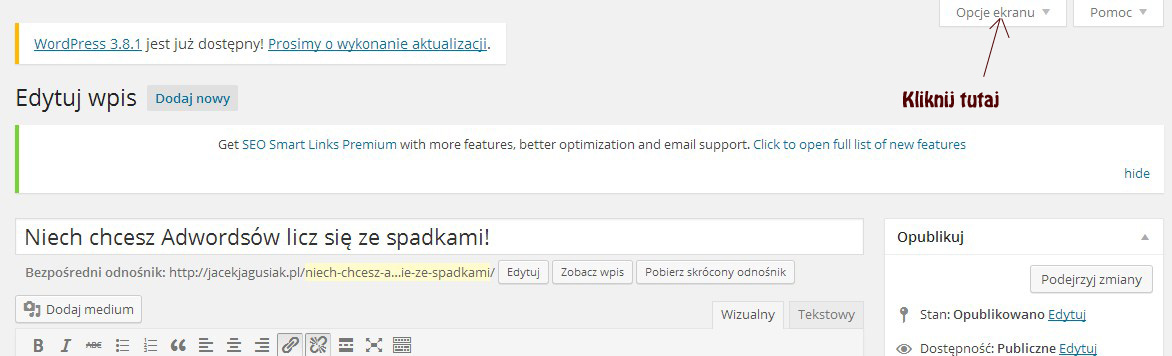
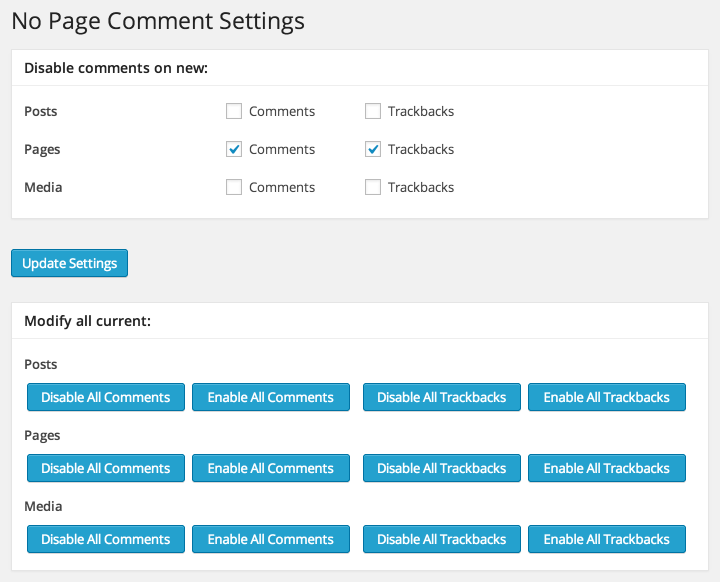
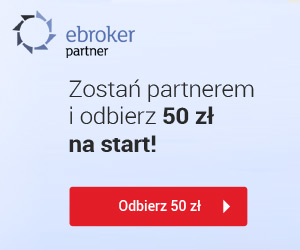
Wystarczy wywalić linki z pola autora i od razu mniej spamerów.
Do tego kiedyś zrobiłem swoją wtyczkę bo nie było pluginu, który by mnie satysfakcjonował.
Nawet jak wywalisz linki to i tak rumakami będą jechać, choć z tym sobie dobrze Aksimet poradzi. Poradnik bardziej jest dla tych, którzy na WP stawiają firmowe strony bez planów pisania bloga itp. Wtedy nawet po systemowym wyłączeniu komentarzy widnieje o nich wzmianka. Nikt, kto zaczyna zabawę z WP nie będzie szukał po kodzie (zwłaszcza osoby, które HTML’a i php na oczy nie widziały) i usuwał danej funkcji. Tym samym myślę, że dla takich osób wymienione metodą są jak najbardziej skuteczne.
Super! Nigdy bym na to nie wpadła xD dzięki za ten artykuł! ^^
Dziękuję!! Męczyłem się długo jak usunąć możliwość komentowania.
A jak usunąć swój post na cudzym blogu w wp?
Post czy komentarz?